机械硬盘为什么需要碎片整理?
为什么需要使用磁盘碎片整理软件整理机械硬盘呢?简单的来讲,机械硬盘是由盘片和磁头(又称为读写磁头)组成的。盘片负责保存数据,磁头负责写入或读取数据。磁盘工作时,盘片会在驱动电机的控制下高速旋转,磁头则在盘片上方沿径向移动完成读写操作。

使用时间一长,由于反复写入和删除数据,盘片上存储的文件和可用空间会分散到盘片的不连续的物理位置上。这就会导致磁盘在读写数据时,磁头需要完成更多的移动和定位操作(磁头来回移动次数会增多)。这会导致磁盘读写速度降低、性能下降。很显然,对磁盘进行碎片整理可以提高磁盘的整体性能。
在以下情况下,建议运行磁盘碎片整理软件进行磁盘碎片整理。
- 向磁盘里添加了大量文件。
- 磁盘只有大约15%的可用磁盘空间。
- 安装了新程序或新版本的Windows。
- 磁盘碎片超过15%。
机械硬盘如何进行磁盘碎片整理?
我们可以使用磁盘碎片整理软件傲梅分区助手为机械硬盘进行碎片整理,它的“磁盘碎片整理”功能,可以帮助我们轻松整理磁盘碎片,并且你还可以启用计划整理定期自动优化硬盘。它适用于Windows 11/10/8/7/XP/Vista和Windows Server 2022/2019/2016/2012/2008/2004等操作系统。
赶紧到下载中心或点击下方按钮下载安装傲梅分区助手吧!
1. 启动傲梅分区助手。在傲梅分区助手左侧菜单中,点击“磁盘碎片整理”。
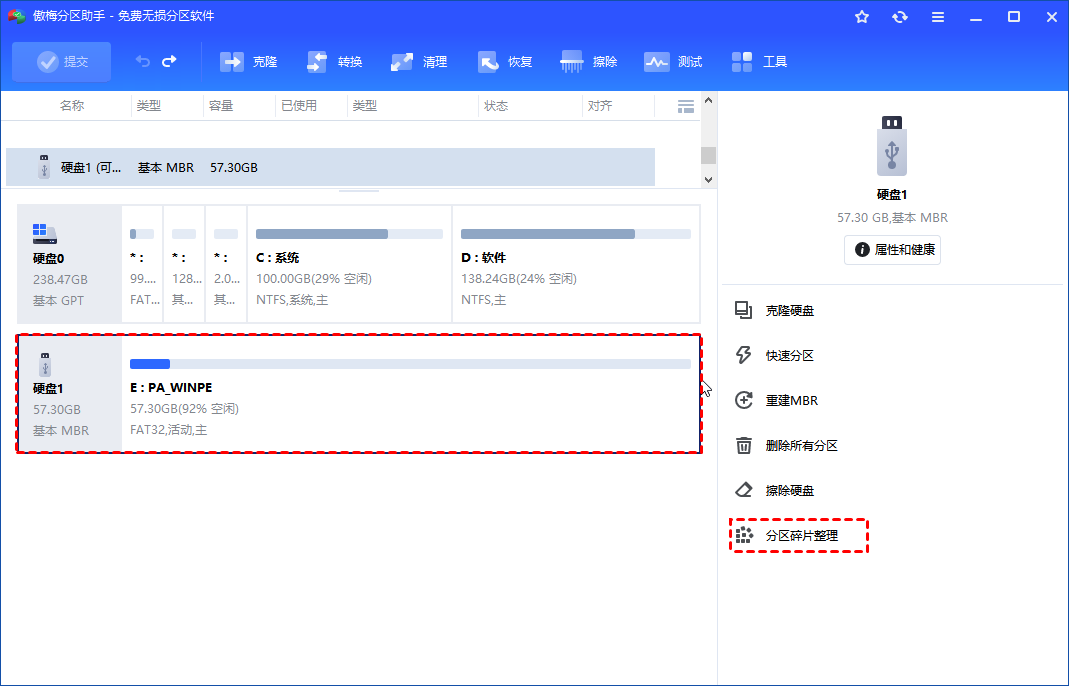
2. 勾选分区,点击“分析”。
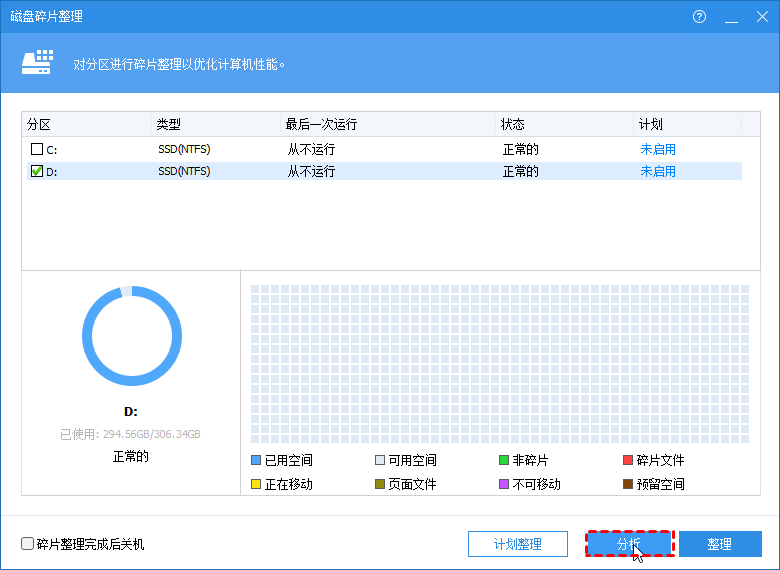
3. 分析完成后,程序会根据碎片率对分析的分区进行评分,你也可以点击“详情”查看更多分析结果信息。
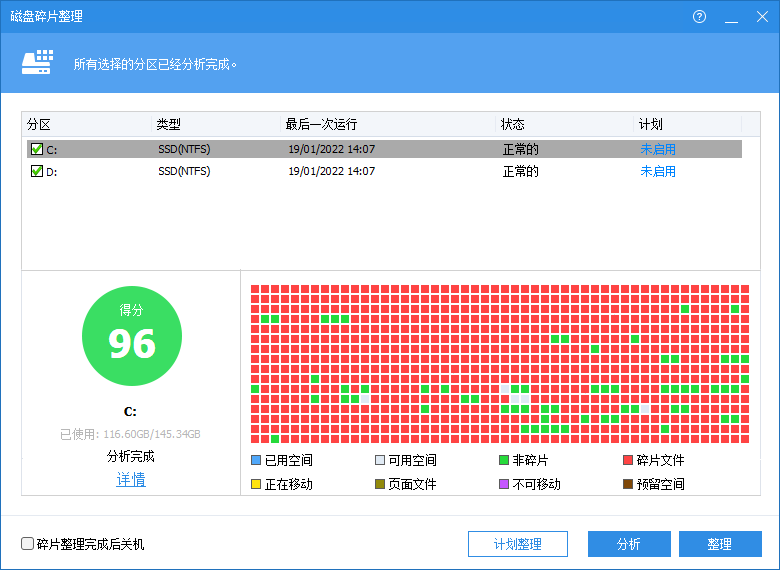
根据分数有3种状态:
✬ 正常:分数≥90。当前分区状况良好,无需进行碎片整理。
✬ 建议整理:60≤分数<90。当前分区有一些碎片,建议运行碎片整理。
✬ 现在整理:分数<60。当前分区有很多碎片,建议立即运行碎片整理。
4. 可以点击“计划整理”,设置定时自动整理碎片。
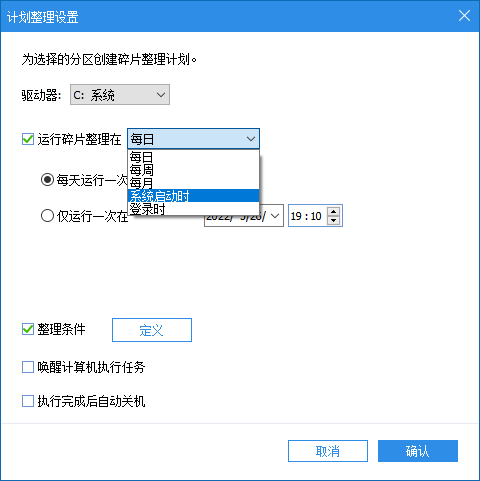
5. 勾选“整理条件”后点击“定义”,可以设置满足特定条件后,才执行计划。设置完成后点击“确认”即可。
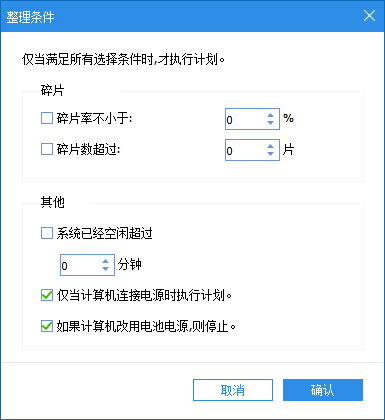
6. 设置完成后,单击“整理”按钮开始整理磁盘碎片。
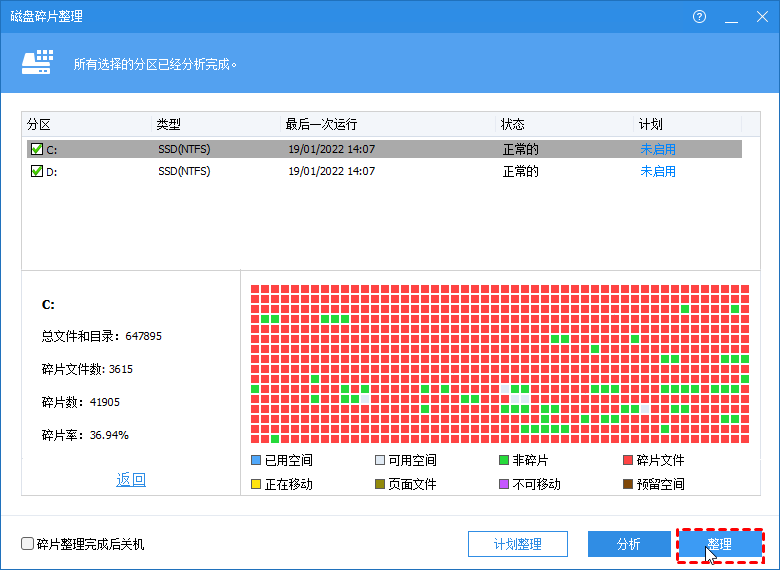
✍ 注意:磁盘碎片整理可能需要很长时间,建议在碎片整理过程中保持电源连接。你可以勾选“碎片整理完成后关机”选项以在碎片整理完成后自动关闭电脑。
以上是使用磁盘碎片整理软件傲梅分区助手整理机械硬盘碎片的详细步骤,和机械硬盘不同,固态硬盘内数据的物理地址是在不停变化的,进行碎片整理会导致无谓的擦写,从而损耗闪存的寿命,所以固态硬盘不需要进行磁盘碎片整理。
傲梅分区助手不仅可以帮助我们定期整理磁盘碎片,它还是一个专业的磁盘管理软件,拥有很多强大的功能,比如应用迁移,调整分区大小,迁移系统到固态硬盘,擦除硬盘等,赶紧下载试一试吧!
